>>>Link TẢI XUỐNG TRỰC TIẾP
>>>LINK TẢI NHANH
iOS 14 trên iPhone hiện đang được đông đảo iFans chú ý nhờ những tính năng bảo mật đã được Apple cập nhật và cải tiến để bảo vệ quyền riêng tư của người dùng. Hãy cùng PCguide điểm qua 8 chức năng bảo vệ dữ liệu mới cho iOS 14 trong bài viết dưới đây nhé!
Đầu tiênSử dụng địa chỉ WiFi cá nhân riêng
Nếu thiết bị của bạn luôn sử dụng địa chỉ MAC Wi-Fi để truy cập tất cả các mạng, thì hoạt động mạng và vị trí của bạn sẽ có nhiều khả năng được nhà điều hành mạng theo dõi theo thời gian. quan sát viên mạng khác.
Bạn có thể truy cập nó để bảo mật mạng hoạt động Cài đặt> Wifi> Bấm vào chữ i mạng Wi-Fi bạn đang kết nối> Bật bảo mật địa chỉ.
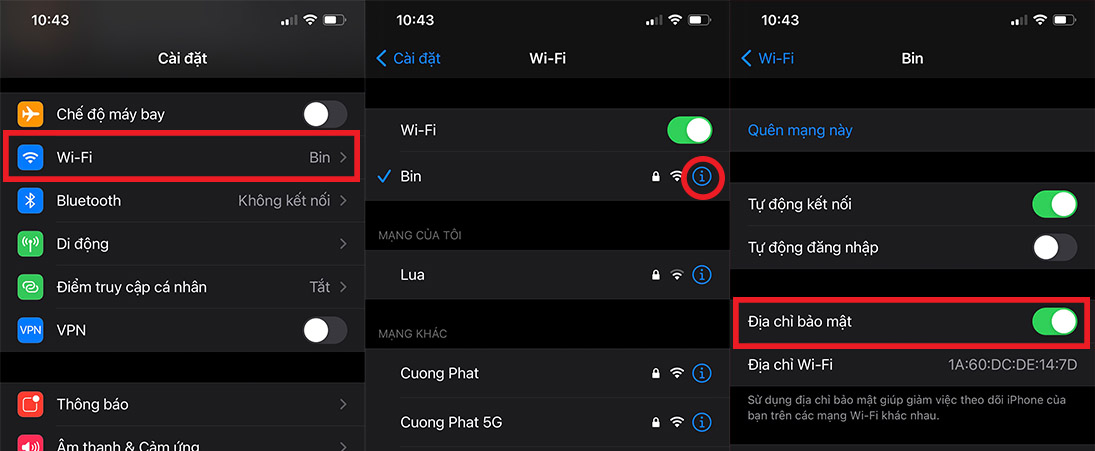
2Lưu ý rằng ứng dụng đang truy cập khay nhớ tạm của iPhone
Trên iOS 14 với tất cả các hành động sao chép và dán dữ liệu, bạn sẽ luôn được thông báo nơi sao chép từ đó. Ví dụ: ” Ảnh được chèn từ Facebook “.
Vì vậy, nếu bạn không chèn bất kỳ dữ liệu nào và bạn vẫn nhận được thông báo, điều đó có nghĩa là một ứng dụng đang lén lút thu thập dữ liệu của bạn. Đây là một tính năng hiệu quả cho phép bạn kiểm soát quyền riêng tư của mình.
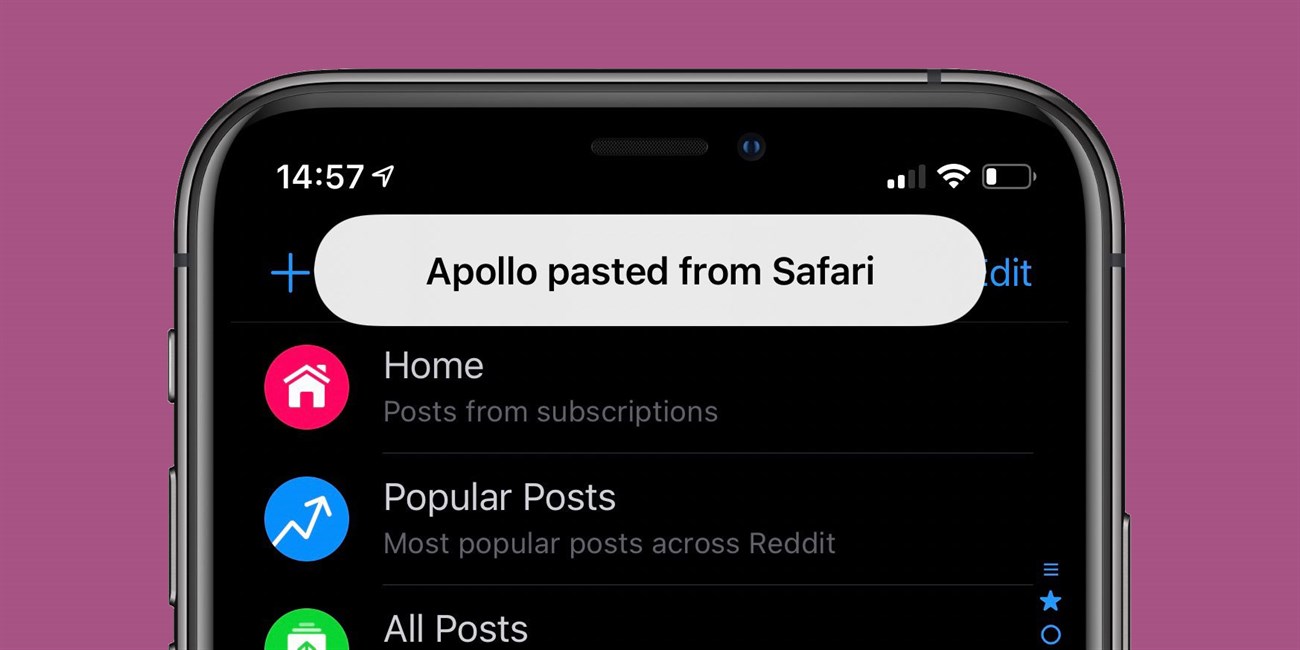
3Lưu ý ứng dụng được sử dụng cho micrô hoặc máy ảnh của thiết bị
Bất cứ khi nào một ứng dụng đang sử dụng máy ảnh hoặc ghi âm, một chấm màu xanh lá cây hoặc màu cam sẽ xuất hiện trên thanh trạng thái ở góc trên bên phải của màn hình.
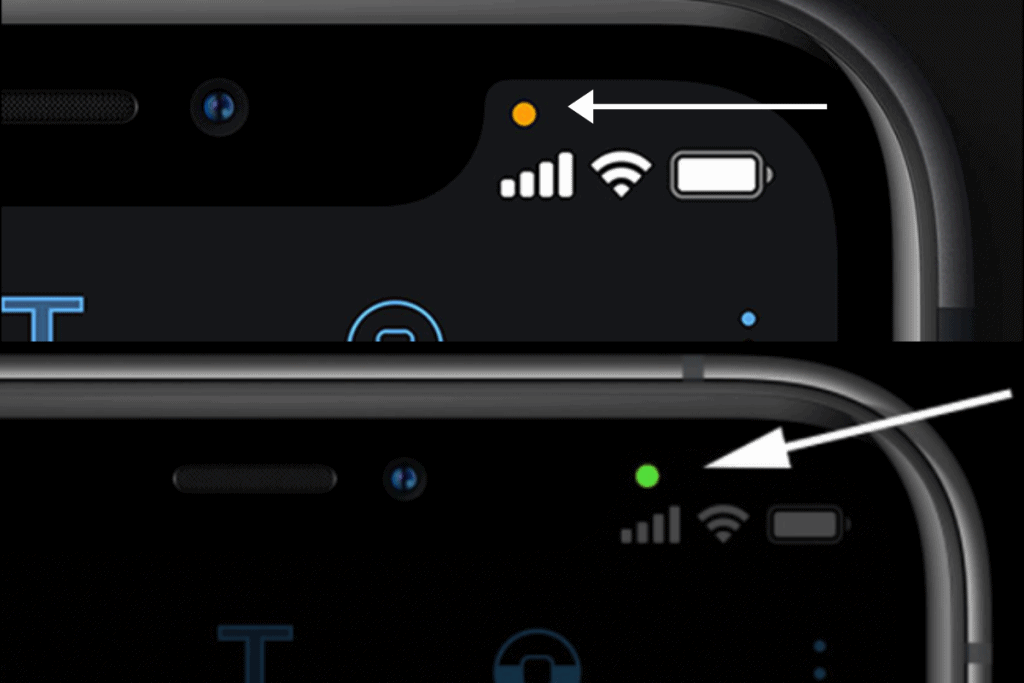
Màn hình chấm màu cam được hiển thị khi có ứng dụng trên iPhone của bạn sử dụng micrô (Ví dụ: nếu bạn đang gọi điện hoặc chơi trò chơi bằng micrô, chấm màu cam sẽ xuất hiện.)
Và nếu bạn hoàn toàn không bật micrô, nhưng bạn vẫn thấy chấm màu cam đó, đó có thể là dấu hiệu cảnh báo rằng một ứng dụng đang lạm dụng quyền truy cập vào micrô của bạn.
Tương tự với chỉ báo chấm màu cam, bạn sẽ thấy Chấm màu xanh lá cây khi sử dụng một ứng dụng Máy ảnh thiết bị (Ví dụ: khi bạn đang thực hiện cuộc gọi Facetime hoặc chụp ảnh, bạn sẽ thấy chấm màu xanh lam này.)
Khi bạn nhìn thấy một chấm tròn màu cam hoặc màu xanh lá cây, đó là một cách nhanh chóng để kiểm tra ứng dụng nào đang truy cập vào micrô hoặc máy ảnh của bạn.
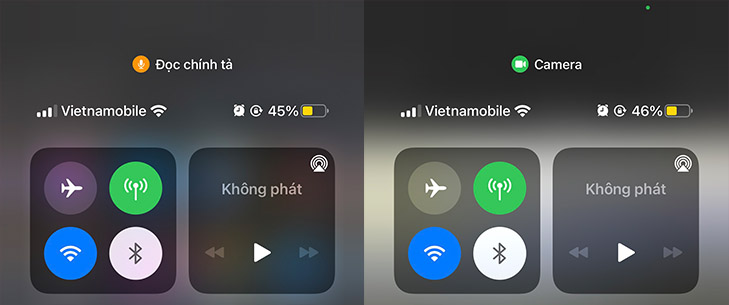
Để thực hiện việc này, hãy vuốt từ góc trên cùng bên phải màn hình điện thoại xuống. Trung tâm điều khiển sẽ mở và bạn sẽ thấy ngay tên của ứng dụng bằng micrô hoặc máy ảnh của thiết bị ở đầu màn hình.
lần thứ 4Chỉ chia sẻ vị trí gần đúng
Hệ điều hành iOS 14 cho phép người dùng chia sẻ vị trí gần đúng thay vì vị trí chính xác trước đó. Nhờ đó, quyền riêng tư của người dùng trở nên an toàn hơn.
Nếu một ứng dụng yêu cầu giao hàng taxi, xe ôm, tạp hóa … yêu cầu bạn cung cấp địa chỉ chính xác là phù hợp. Tuy nhiên, nếu không cần ứng dụng để sử dụng vị trí chính xác, ví dụ: B. ứng dụng ngân hàng, ứng dụng dành cho mạng xã hội, v.v., việc cung cấp vị trí chính xác là không hợp lý.
Vui lòng cho chúng tôi biết vị trí gần đúng Cài đặt> Bảo mật> Kích hoạt dịch vụ vị trí và chọn ứng dụng mà bạn chỉ muốn cho phép truy cập vào vị trí gần đúng của mình> Bỏ chọn tùy chọn Vị trí Chính xác.
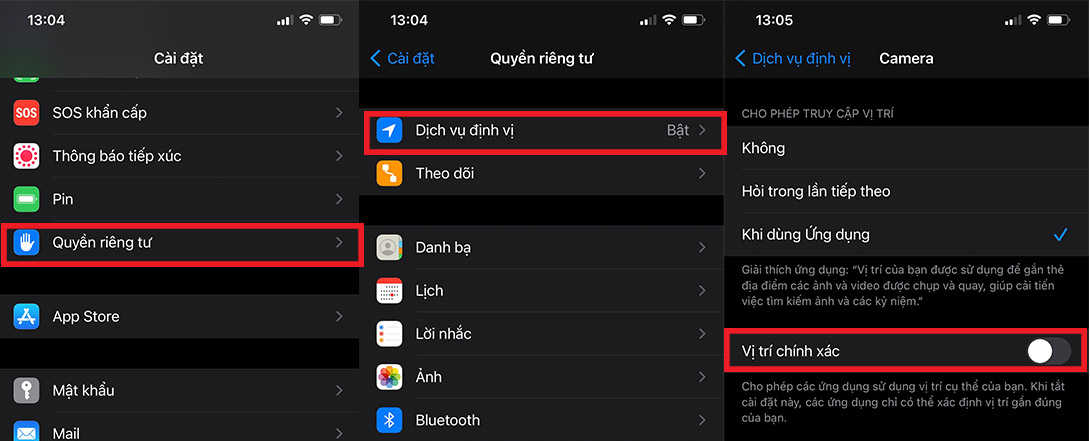
5Hạn chế quyền truy cập của ứng dụng vào ảnh
Ngoài quyền hạn chế vị trí lưu trữ được mô tả ở trên, người dùng cũng có thể hạn chế quyền truy cập của ứng dụng vào một số hình ảnh nhất định trên thiết bị. Từ đó giúp bảo vệ những hình ảnh riêng tư và nhạy cảm của người dùng.
Để kích hoạt tính năng này, hãy chuyển đến menu Cài đặt> Tên ứng dụng> Ảnh. Tại thời điểm này, bạn sẽ thấy 3 tùy chọn:
- Ảnh đã chọn: Cho phép ứng dụng chỉ truy cập vào những ảnh bạn đã chọn.
- Tất cả các fotos: Cho phép ứng dụng truy cập thư viện ảnh đầy đủ.
- Không: Không cho phép ứng dụng truy cập thư viện ảnh.
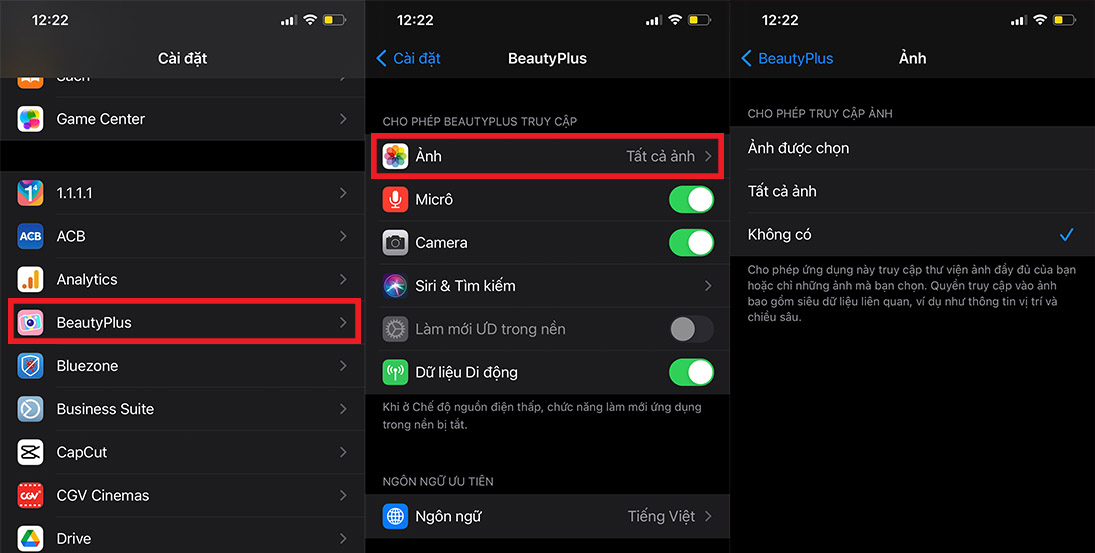
Ngày 6Chặn quyền truy cập vào mạng cục bộ
Dưới iOS 14, ứng dụng cần sự cho phép của bạn nếu bạn muốn kết nối với các thiết bị qua mạng cục bộ. bên trong Cài đặt> Bảo mật> Mạng cục bộBạn sẽ thấy danh sách các ứng dụng đã yêu cầu quyền truy cập vào mạng cục bộ của bạn. Tắt tùy chọn này nếu bạn muốn từ chối ứng dụng truy cập vào mạng cục bộ của mình.
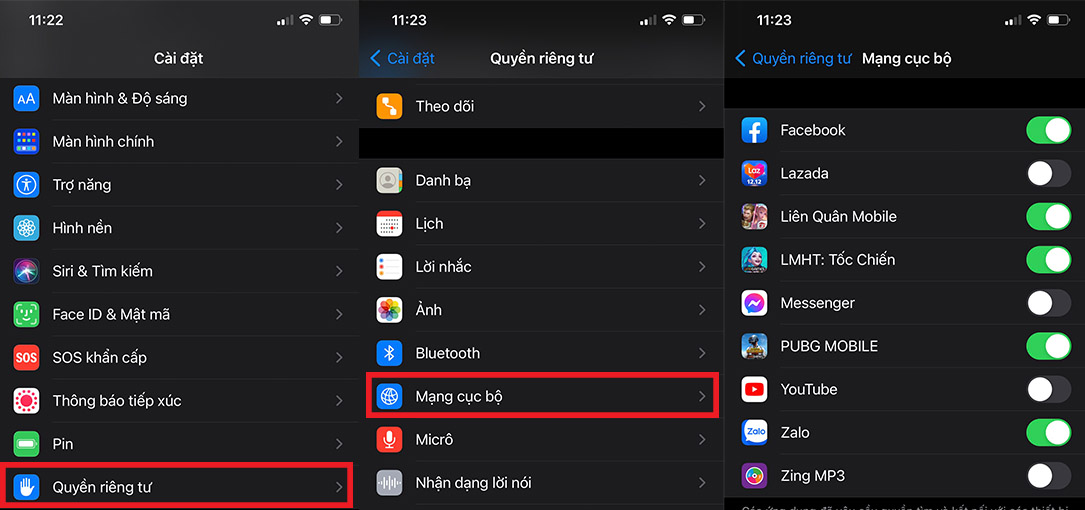
thứ 7Mật khẩu không đủ mạnh
Giờ đây, người dùng iOS 14 sẽ nhận được thông báo nếu mật khẩu đã bị xâm phạm hoặc dễ đoán bằng cách sử dụng công cụ lưu trữ mật khẩu tích hợp sẵn.
bên trong Cài đặt> Mật khẩu để xem danh sách các mật khẩu được lưu trên thiết bị của bạn> Nhấn vào Đề xuất bảo mật (Khuyến nghị về an toàn)> Bật cần gạt Nhận ra mật khẩu bị xâm phạm.
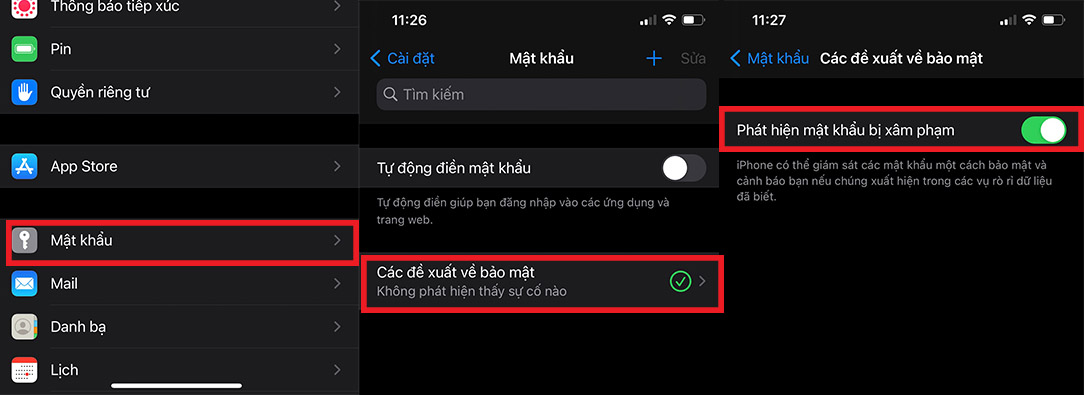
Thứ 8Thông báo quyền riêng tư trên Safari, theo dõi ứng dụng, wifi
Khi bạn chọn một biểu tượng aA Sau đó, chọn trong thanh địa chỉ Báo cáo bảo vệ dữ liệuMột danh sách các công cụ theo dõi được hiển thị trên trang web này. Báo cáo chi tiết bao gồm các công cụ và trang web để theo dõi trong 30 ngày qua.

Theo mặc định, iOS 14 từ chối tất cả các yêu cầu theo dõi từ các ứng dụng bạn đã cài đặt. Nếu bạn muốn cho phép các ứng dụng yêu cầu theo dõi, hãy bật tùy chọn này trong phần Cài đặt> Bảo mật> Theo dõi Như hình bên dưới.
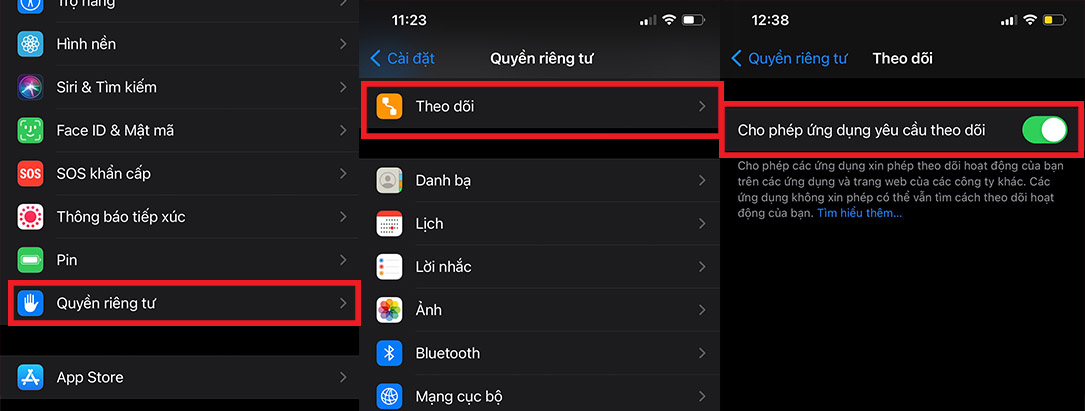
- 9 điều bạn chắc chắn không được quên làm ngay sau khi mua iPhone 12/12 Pro
- Hướng dẫn của iFan để thay đổi mạng WiFi bằng Control Center trên iOS 14 rất nhanh chóng và dễ dàng
- 6 tính năng hay trên camera iPhone chỉ có khi nâng cấp lên iOS 14
Chúc các bạn thành công và đừng quên chia sẻ với bạn bè nếu thấy hữu ích nhé. Nếu trong quá trình thực hiện gặp bất kỳ vấn đề gì, hãy để lại câu hỏi dưới phần bình luận.
Tôi là licadho.org-chuyên gia trong lĩnh vực công nghệ máy tính. Các bài viết được tổng hợp và đánh giá bởi các chuyên gia nhiều năm kinh nghiệm, tuy nhiên chúng chỉ có giá trị tham khảo. Chúc Các Bạn Thành Công!
Bạn có thể tham khảo tải game siêu tốc tại :
- https://vzone.vn
- https://mobilenet.vn
- https://wikidown.vn/
- https://dbo.vn
- https://pcguide.vn















